FaceTime ühendus, kõned

- 4892
- 1268
- Salvatore Hirthe
Kaasaegseid tehnoloogiaid parandatakse uskumatu kiirusega. Tundus, et alles eile olid arvutis telefoniliinide kaudu ühendatud modemid ja täna on väikesed telefonid palju võimsamad kui need samad personaalarvutid. Uued programmid ilmuvad igal aastal, mis on loodud kasutajavõimaluste laiendamiseks. Üks neist on FaceTime, mis asendab nüüd palju tuntud Skype'i.

Kuidas kasutada programmi Apple -FaceTime'ist.
Kujundanud FaceTime (Feima) Apple. Selle funktsionaalsus sisaldab helisid koos heli- ja videotugedega seadmete vahel. Algselt iPhone 4 -s loodud Steve Jobs esitas selle 2010. aastal suvel ja juba sügisel olid seal 2011. aastal iOS -i alusel töötavate seadmetega ühilduvad versioonid - Mac OS -iga. FaceTime on iPhone 5 on kõnetehnoloogia, mis sisaldab samanimelist veebikaamerat, mis on telefoni lahutamatu komponent.
Programmi omadused
Esimene programm töötas piiratud - WI -FI kaudu on see tingitud madalast andmeedastuskiirusest muude ühenduste sortide jaoks. IOS -is lahendati probleem, nüüd käivitatakse utiliit 3G -võrkudes, 4G. Programm iPhone'i seadmetes on saadaval versioonist 4, iPad teisest versioonist, 4. põlvkonna iPod, Mac OS X versioonist V10.6.6. Apple'i seadmetes OS -i osaks olemine ei vaja installijate allalaadimist. FaceTime on iPhone võimaldab teil korraldada helikonverentse samal ajal kuni 9 kompositsioonis osalejale, videokonverentsid 4 osalejale. Edastamise korral kasutatakse esikaamerat.
Programmi rakendamine
Siin ütleme teile, kuidas lubada FaceTime'i nii iPhone 4 kui ka muudes versioonides, hiljem.
Registreerimine
Kasutaja salvestatakse rakenduse esimesel käivitamisel. Pärast seda on FaceTime pidevalt ooterežiimis ilma lahti ühendamata. Kui kõne saabub, avaneb programm automaatselt, andes juurdepääsu nuppude paneelile.
Esmalt peate programmi sisse lülitama "seadete" kaudu.
- Minge iPhone'i sätetesse, leidke FaceTime ikoon, klõpsake nuppu.
- Näete registreerimisaknat. Klõpsake nuppu "Loo uus konto".
- Sisestage vajalikud andmed. Sisestage e -posti aadressiga Apple ID identifikaatori kood.
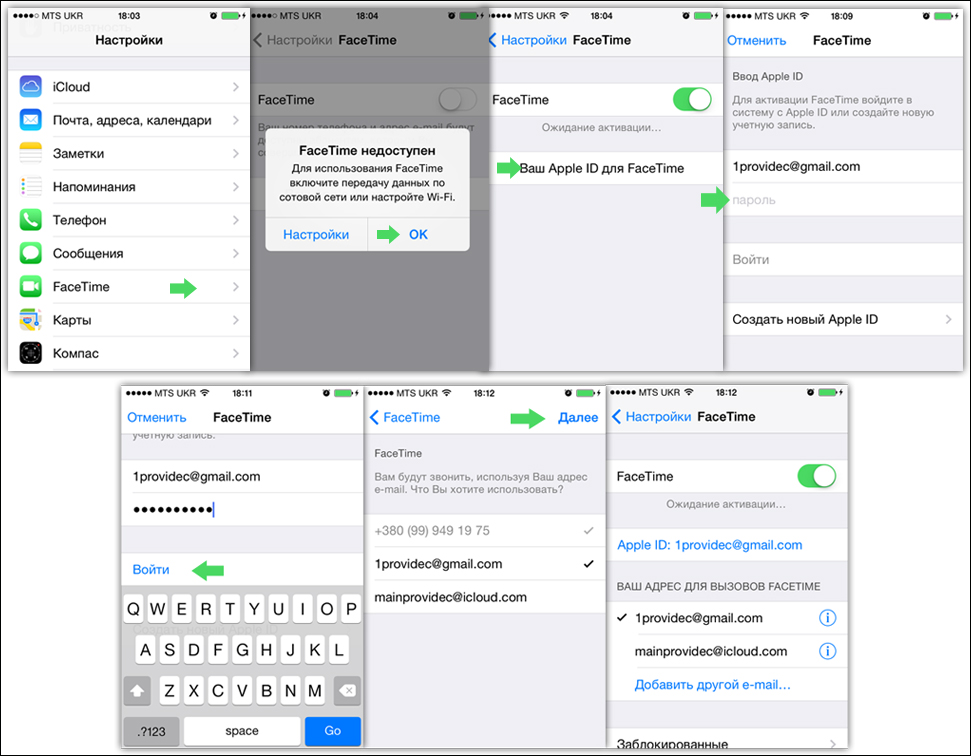
Pärast süsteemi kontrollimist, kui sisestatud teave on õige, määratakse konto telefoni.
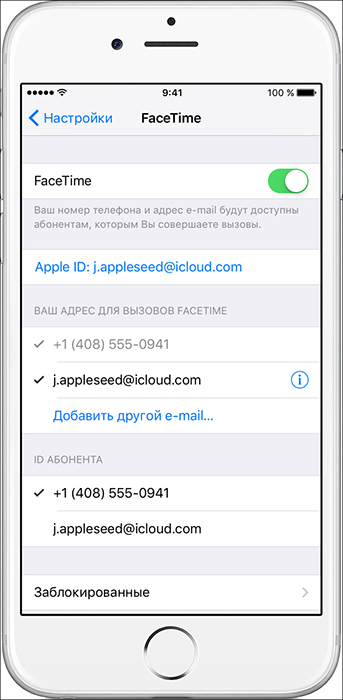
Esimene kõne
Võite helistada seadmetele, milles on ka iPhone'is faceTime, telefoninumbri või elektroonilisel ja millisel aadressil. Vestluse alustamiseks on mitu võimalust:
Valik kontaktide loendis:
- Avatud kirjavahetus abonendiga, mida kutsutakse läbi vestluspartnerite kontaktide loendi; Visa nimel klõpsates näete lisateavet jaotises FaceTime, seal on kaks nuppu - heli ja videokaamera videokõne jaoks.
- Avage kirjavahetus vestlusele kutsutud inimesega. Nime lähedal näete kahte nuppu, klõpsake vestluse saamiseks ühel.
- Kui teie vestluspartner kinnitab kõnet, klõpsake telefonis oleva vestluspartneriga ikooni, programmi aken avaneb ja vestlus kandub sellele automaatselt üle.
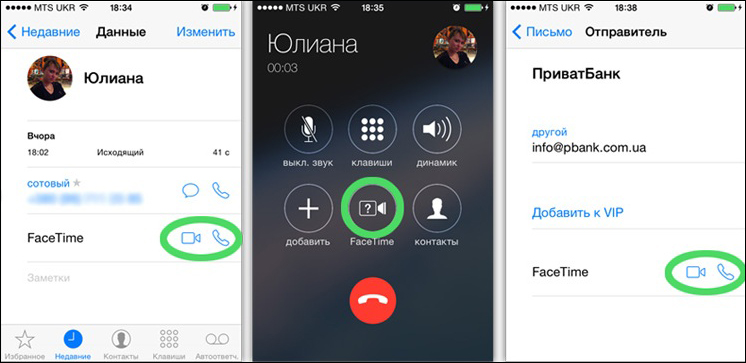
Audiozzov
Audiokõne saab teha ainult seadmetes, alustades iOS 7 -st. Funktsiooni iPodis ei toeta, ehkki sellise kõne ikoon on programmis pandud ja näete seda. Ikoonil on toru pilt, vajutades seda kontaktide, sõnumite loendis, hakkate helistama.
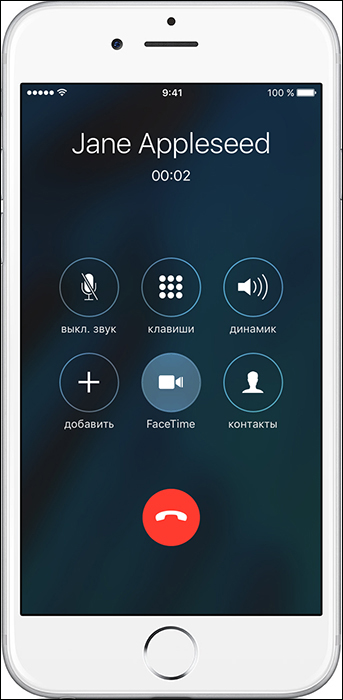
Pidage meeles, et te ei saa kõne ajal kaamerat välja lülitada. Spetsiaalse nupuga kodust rääkimisel saate selle ajutiselt välja lülitada, klõpsates iPhone'is. Isegi kui rakusignaali pole, saab FaceTime toimida, kui on olemas töötav Internet.
Tähelepanu. Vestluse ajal ei saa te samal ajal sotsiaalvõrgustikes vastata, kui lisatud on videokõne.Programm kasutab Internetti, kõnede eest eraldi tasu ei nõuta, teil on Interneti-liiklus ainult siis, kui te pole Wi-Fi-tsoonis.

